Легко и полностью удаляйте все содержимое и настройки на iPhone, iPad или iPod.
- Очистить ненужные файлы iPhone
- Очистить кэш iPad
- Очистить iPhone Safari Cookies
- Очистить кэш iPhone
- Очистить память iPad
- Очистить историю iPhone Safari
- Удалить контакты iPhone
- Удалить резервную копию iCloud
- Удалить электронные письма iPhone
- Удалить iPhone WeChat
- Удалить iPhone WhatsApp
- Удалить сообщения iPhone
- Удалить фотографии iPhone
- Удалить плейлист iPhone
- Удалить код ограничения iPhone
Как очистить системные данные на iPad за несколько кликов
 Обновлено Лиза Оу / 01 авг. 2023 14:20
Обновлено Лиза Оу / 01 авг. 2023 14:20Мой парень загрузил много видео на свой новенький iPad. Ему нравится смотреть на своем iPad из-за высококачественного кинематографического изображения. Он также скачал много игр MOBA, потому что любит играть со мной. Однако он не может загружать больше приложений, потому что на его iPad уже закончилось свободное место. Он удалил большую часть видео, игр и прочего со своего iPad, но это все еще не работает. Наш друг, пользователь iPad, рекомендует очистить его системные данные, чтобы освободить место. Однако я не знаю, как это сделать. Пожалуйста, помогите мне!
Не позволяйте слишком большому количеству системных данных испортить работу вашего iPad! Мы подготовили различные методы, которые вы можете использовать для решения этой проблемы. Прокрутите страницу ниже и выберите лучший способ удаления системных данных iPad.
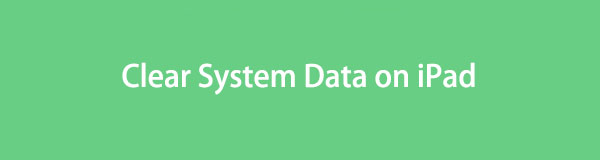

Список руководств
FoneLab iPhone Cleaner — лучший очиститель данных iOS, который может легко стереть все содержимое и настройки или определенные данные на iPhone, iPad или iPod Touch.
- Удалите ненужные данные с iPhone, iPad или iPod touch.
- Стереть данные быстро с одноразовой перезаписью, которая может сэкономить ваше время для большого количества файлов данных.
- Это безопасно и просто в использовании.
Часть 1. Что такое системные данные на iPad
Многие из вас наверняка задаются вопросом, что такое системные данные. Они также известны как «Другие данные» на ваших устройствах, таких как iPad. Некоторые из них являются тайниками. Эти системные данные используются не только одним приложением.
Теперь, когда вы знаете другие системные данные на своем iPad, пришло время избавиться от них. Не знаете как? Пожалуйста, перейдите ниже, чтобы узнать, как удалить системные данные на iPad.
Часть 2. Как очистить системные данные на iPad
Прежде чем продолжить, мы хотим напомнить вам, что удаление системных данных происходит быстро. Вам нужно будет только найти приложения или другие настройки iPad, чтобы полностью их удалить. Пожалуйста, следуйте приведенным ниже методам, которые могут вам помочь. Продолжить.
Вариант 1. Удалить приложения
Если у вас есть приложения, которые не используются, их удаление очень поможет очистить системные данные на iPad. Кроме того, вы также можете удалить наиболее часто используемые приложения на вашем iPad. Это нужно для очистки некоторых системных данных и освобождения места на вашем iPad, поскольку они занимают много места. Не волнуйтесь, мы покажем вам, как установить их снова. Пожалуйста, следуйте подробной инструкции ниже для удаления приложений.
Откройте приложение Настройки приложение на вашем iPad. После этого проведите пальцем вниз и выберите Хранилище iPhone кнопку, чтобы увидеть загруженные приложения на iPad. Пожалуйста, проведите пальцем вниз и не останавливайтесь, пока не увидите приложение, которое хотите удалить. После этого вы увидите Удалить приложение кнопка внизу. Коснитесь ее, и iPad немедленно удалит приложение. После удаления приложения установите его снова через App Store. Вам нужно только найти приложение и коснуться Получить кнопка. После этого приложение будет установлено на ваш iPad.
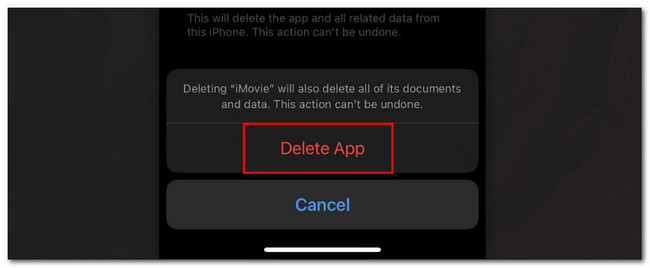
Вариант 2. Очистить кеш
Кэши — это одна из категорий системных данных. Вы можете очистить их, чтобы освободить место на вашем iPad. Пожалуйста, ознакомьтесь с подробной инструкцией ниже, чтобы узнать, как избавиться от системных данных на iPad с помощью разгрузки.
Откройте приложение Настройки приложение и выберите Общие и айфон Хранилище кнопки. После этого выберите приложение, которое хотите очистить кеш. Под значком и информацией о приложении коснитесь значка Внедрение приложения кнопка. Позже приложение будет удалено с вашего iPad, но некоторые данные все равно будут сохранены.
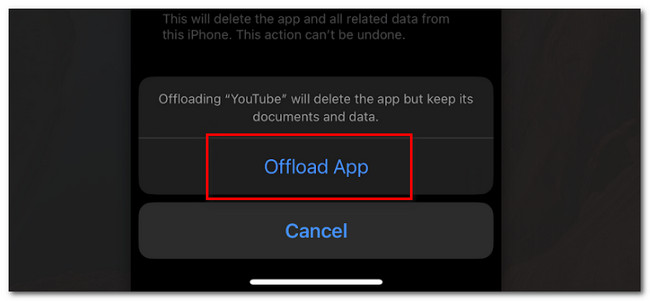
Кроме того, некоторые приложения имеют собственные настройки для прямого удаления файлов кеша. Как насчет встроенного в iPad веб-браузера Safari? Ну, вам нужно только удалить данные и историю своего веб-сайта. Пожалуйста, следуйте подробной инструкции ниже.
Перейдите в Настройки приложение на вашем iPad. После этого прокрутите вниз и коснитесь значка Safari икона. Вы увидите больше вариантов для этого. Пожалуйста, проведите пальцем вниз и выберите Очистить историю и данные веб-сайта кнопка среди всех.
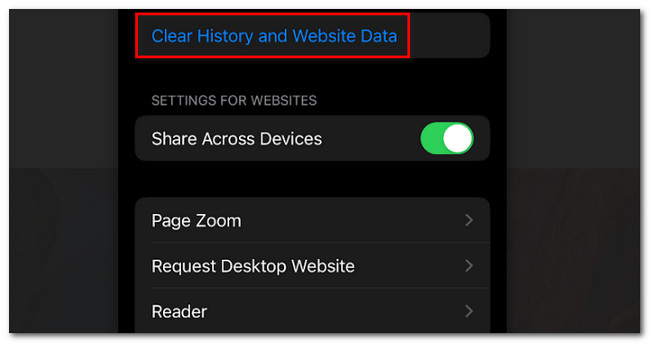
Вариант 3. Используйте FoneLab iPhone Cleaner
Если вы хотите использовать сторонний инструмент для очистки других системных данных на iPad, рассмотрите возможность использования FoneLab Очиститель iPhone. Мы перечислим другие его особенности ниже.
FoneLab iPhone Cleaner — лучший очиститель данных iOS, который может легко стереть все содержимое и настройки или определенные данные на iPhone, iPad или iPod Touch.
- Удалите ненужные данные с iPhone, iPad или iPod touch.
- Стереть данные быстро с одноразовой перезаписью, которая может сэкономить ваше время для большого количества файлов данных.
- Это безопасно и просто в использовании.
- Это позволяет вам предварительно просмотреть ваши файлы, прежде чем стереть их.
- Он может быстро удалить личные данные и приложения.
- Он может навсегда удалить данные с iPad.
- Это поможет вам освободить место на вашем iPad. Он удалит ненужные файлы, ненужные приложения, файлы и фотографии.
В любом случае, дайте нам знать, как очистить системные данные, используя FoneLab Очиститель iPhone. Пожалуйста, следуйте подробным инструкциям ниже.
Шаг 1Загрузите программное обеспечение, нажав кнопку Бесплатная загрузка кнопку в главном интерфейсе при посещении официального сайта. После этого установите его на свой компьютер, в зависимости от ваших предпочтений. Позже нажмите кнопку Установите кнопку, после чего компьютер запустит ее автоматически. После этого подключите iPad и компьютер. Используйте USB-кабель.
Шаг 2Вы увидите свой iPad в программном обеспечении. Нажмите на Свободное пространство кнопка слева. Нажмите на Быстрое сканирование кнопка. После этого программа просканирует системные данные вашего iPad. Пожалуйста, подождите и не закрывайте и не прерывайте работу программного обеспечения, пока идет процесс. Это должно иметь лучший результат сканирования.
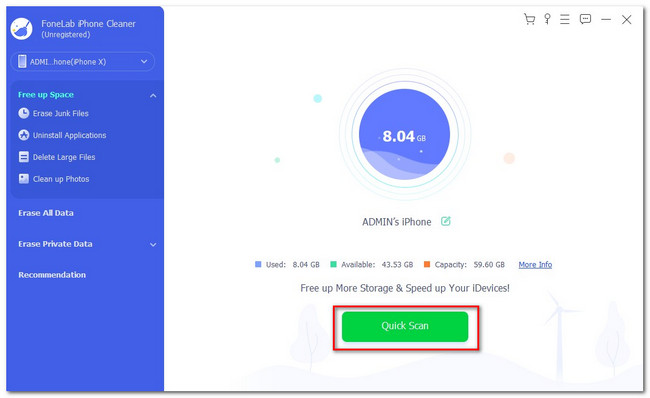
Шаг 3Выберите другие данные, которые вы хотите удалить на iPad. Инструмент покажет вам результаты.
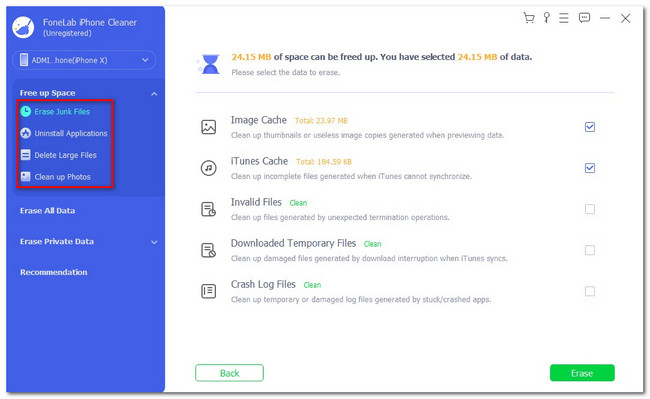
Шаг 4Справа нажмите кнопку Стереть кнопка. Программное обеспечение начнет стирать некоторые системные данные на вашем iPad. Подождите несколько секунд, и iPad перезагрузится. После завершения процесса безопасно отключите iPad от компьютера.
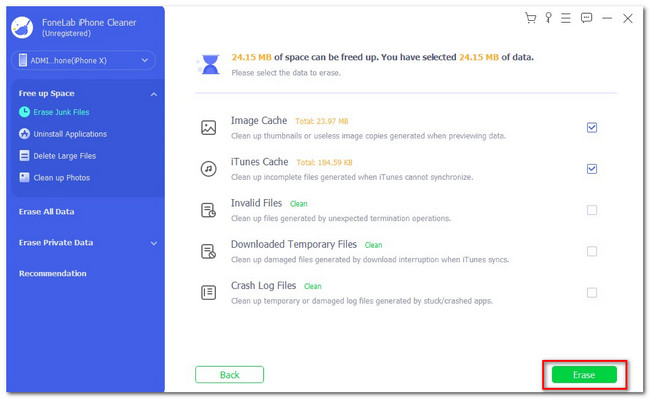
FoneLab iPhone Cleaner — лучший очиститель данных iOS, который может легко стереть все содержимое и настройки или определенные данные на iPhone, iPad или iPod Touch.
- Удалите ненужные данные с iPhone, iPad или iPod touch.
- Стереть данные быстро с одноразовой перезаписью, которая может сэкономить ваше время для большого количества файлов данных.
- Это безопасно и просто в использовании.
Вариант 4. Восстановление заводских настроек iPad
Сброс iPad это меньшее, что вы можете сделать. Процесс удалит все данные на вашем iPad. Теперь вы знаете, почему это наименее рекомендуется. Если вы хотите использовать этот процесс, пожалуйста, не забудьте резервное копирование данных iPad.
Пожалуйста, ознакомьтесь с подробной инструкцией ниже.
Откройте приложение Настройки и прокрутите вниз, чтобы увидеть больше вариантов. Как только вы увидите Общие кнопка, пожалуйста, нажмите Перенос или сброс iPad кнопка в нижней части основного интерфейса. На следующем экране коснитесь значка Стереть контент и настройки кнопка. Пожалуйста, подтвердите это позже, и iPad будет сброшен. После этого iPad включится автоматически через несколько секунд.
Подождите и настройте iPad как новый.
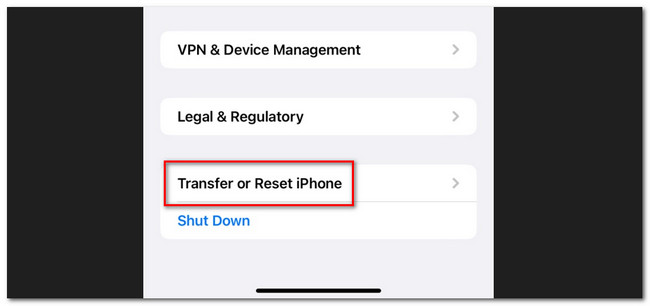
Часть 3. Часто задаваемые вопросы о том, как очистить системные данные на iPad
1. Как увеличить объем памяти на iPad?
Если вы имеете дело с внутренней памятью iPad, вы не сможете получить больше. Вы можете следовать методам, описанным в этом посте, чтобы освободить место на вашем iPad, очистив системные данные. Кроме того, вы можете использовать облачное хранилище и хранить файлы, которые они поддерживают.
2. Можно ли добавить SD-карты в iPad?
К сожалению нет. Вы не можете добавить SD-карту на свой iPad. На самом деле ни одна модель iPad не поддерживает SD-карты. В этом вопросе нет такой возможности.
Вот и все о том, как вы будете очищать системные данные iPad. Пожалуйста, не забывайте учитывать FoneLab Очиститель iPhone в процессе. Кроме того, свяжитесь с нами, если у вас есть дополнительные вопросы.
FoneLab iPhone Cleaner — лучший очиститель данных iOS, который может легко стереть все содержимое и настройки или определенные данные на iPhone, iPad или iPod Touch.
- Удалите ненужные данные с iPhone, iPad или iPod touch.
- Стереть данные быстро с одноразовой перезаписью, которая может сэкономить ваше время для большого количества файлов данных.
- Это безопасно и просто в использовании.
